
|
|
|
カテゴリ:Microsoft Office 関連
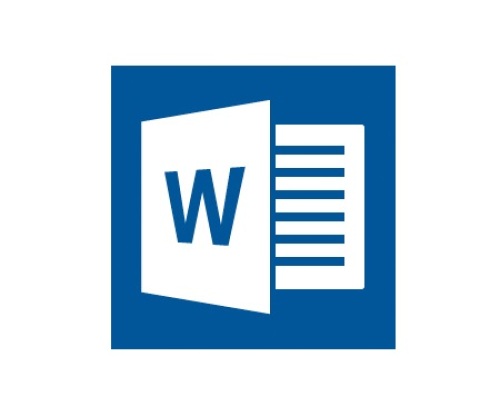 宛名ラベルなどを作成する場合、Wordの差し込み印刷を利用すると便利です。 Excelなどでデータのフォーマットを作成し、それに合わせてオリジナルのラベルテンプレートを作っておけば、データを入れ替えるだけで何度も利用できます。 ただ、Excelデータファイルの保存場所を変更したり、名前を変えたりするとエラーで作成できなくなります。 そうした場合に、データファイルを指定し直す方法を以下に記しておきます。 ここでは私がいつもラベルを印刷している方法について説明します。 1.差し込み印刷用に作ったWordファイルを開きます 2.Excelデータファイルが見つからない時、 「この文書を開くと、次の SQL コマンドが実行されます。」と表示が出る場合がありますが、「いいえ」を 3.「差し込み文書」タブから「宛先の選択」-「既存のリストを使用」を 4.データの入っているテーブル(シート)を指定 5. 「差し込み文書」タブから「個々のドキュメントの編集」を選択 6. 「新規文書への差し込み」ダイアログが現れるので「すべて」にして「OK」を 7. 新規文書(ラベル1)が開き、データが挿入されました。 編集箇所がある場合は、この文書内で編集できます。 編集等必要ない場合は、5 で直接「文書の印刷」を選択すればよいでしょう。 関連記事 ◆Word 2013 で以前のバージョンで作成した差し込み印刷用の文書を使用する ◆Word と Excel で年賀状などハガキの宛名を作成するコツ お気に入りの記事を「いいね!」で応援しよう
Last updated
2014.05.20 21:33:48
コメント(0) | コメントを書く
[Microsoft Office 関連] カテゴリの最新記事
|
|